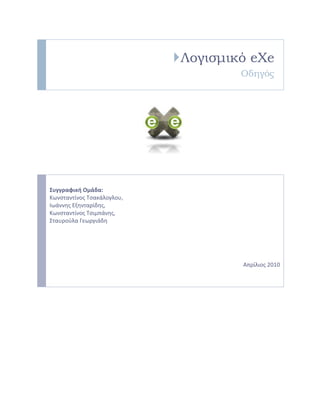
Οδηγός χρήσης του eXe
- 1. Λογισμικό eXe Οδηγός Συγγραφική Ομάδα: Κωνςταντίνοσ Τςακάλογλου, Ιωάννησ Εξηνταρίδησ, Κωνςταντίνοσ Τςιμπάνησ, Σταυροφλα Γεωργιάδη Απρίλιοσ 2010
- 2. Λογισμικό eXe Το SCORM είναι ένα διεθνώς αναγνωρισμένο πρότυπο για μαθησιακά «πακέτα» Τηλεκπαίδευσης. Ειδικότερα το πρότυπο Sharable Content Object Reference Model (SCORM) είναι ένα σύνολο προδιαγραφών για την ανάπτυξη, το πακετάρισμα (packaging) και τη διανομή εκπαιδευτικού υλικού όποτε και οπουδήποτε αυτό απαιτείται. Το πρότυπο αυτό ορίζει πώς το εκπαιδευτικό υλικό μπορεί να ταυτοποιηθεί (identification), να περιγραφεί και να ομαδοποιηθεί σαν ένα μάθημα ή σαν ένα μέρος μαθήματος και να διαμοιραστεί μεταξύ συστημάτων (LMS, LCMS, κλπ) ή αποθηκών (repositories) μαθησιακών αντικειμένων και δραστηριοτήτων. Ορίζει επίσης τις τεχνικές μεθόδους για την πραγματοποίηση των παραπάνω διαδικασιών. Περιέχει προδιαγραφές για την ομαδοποίηση του και την περιγραφή του με μεταδεδομένα. Στην ουσία, οι εκπαιδευτικοί πόροι που χρειάζονται για τη μεταφορά ενός μαθήματος ή γενικότερα μιας αυτόνομης μονάδας μάθησης, συσκευάζονται σε ένα αρχείο τύπου zip. Το αρχείο αυτό περιέχει, όχι μόνο τα αρχεία του μαθήματος αλλά και ένα αρχείο τύπου XML (ονομάζεται manifest.xml σύμφωνα με το πρότυπο SCORM), το οποίο περιγράφει τα περιεχόμενα του μαθήματος, τη δομή και την αλληλουχία τους. Υπάρχουν διάφορα εργαλεία ανοικτού κώδικα που μπορούν να χρησιμοποιηθούν προκειμένου να παραχθούν (authoring) και να πακεταριστούν (packaging) εύκολα και γρήγορα οι σελίδες ή/και τα αρχεία εκπαιδευτικού υλικού σε μορφή πακέτων SCORM. Μία αρκετά διαδεδομένη εφαρμογή είναι το eXe (eLearning XHTML editor). Πιο συγκεκριμένα το εργαλείο ανοικτού κώδικα eXe eLearning XHTML editor (http://exelearning.org/), είναι μία φιλική, εύχρηστη και χωρίς προαπαιτούμενες γνώσεις προγραμματισμού εφαρμογή παραγωγής πολυμορφικού μαθησιακού υλικού. Είναι ένα εργαλείο συγγραφής υλικού elearning, ειδικά σχεδιασμένο για χρήση από εκπαιδευτικούς. Μέσα από το eXe το μαθησιακό υλικό μπορεί εύκολα και γρήγορα να εξαχθεί με τη μορφή αυτόνομων δομημένων HTML σελίδων ή και πακέτων SCORM, ώστε στη συνέχεια να μπορεί να ενσωματωθεί σε κάποιο LMS, μια εκπαιδευτική πύλη, ή απλά να διατεθεί μέσω του παγκόσμιου ιστού πληροφοριών. Σελίδα 2
- 3. Λογισμικό eXe Μπορείτε να το κατεβάσετε από την παρακάτω διευθύνση: Για το eXe: http://exelearning.org/ H εγκατάστασή της δεν παρουσιάζει καμμία δυσκολία. Στη συνέχεια παρατίθονται οδηγίες που σας δείχνει με απλά λόγια και παραδείγματα τον τρόπο χρήσης του. Κειμενογράφος Σε όλες σχεδόν τις επιλογές των “αντικειμένων”, υπάρχει πάντα ένας μικρός κειμενογράφος για να μπορούν να προστεθούν περιγραφές, ή να εισαχθούν κείμενα που έχουν γραφεί με κάποιο επεξεργαστή κειμένου. Ο κειμενογράφος αυτός έχει αρκετές δυνατότητες, και θα περιγραφούν στην αρχή καθώς είναι ο ίδιος σε όλες τις περιπτώσεις, χωρίς να χρειάζεται να επαναλαμβανόμαστε κάθε φορά. Η οθόνη του κειμενογράφου είναι η παρακάτω: Σελίδα 3
- 4. Λογισμικό eXe Θα χρειαζόταν ένα ολόκληρο οδηγό για να περιγράψουμε τον κειμενογράφο αυτό, καθώς είναι αρκετά πλούσιος από δυνατότητες και η ανάλυσή του ξεφεύγει από τους σκοπούς του συγκεκριμένου οδηγού. ´Οσοι όμως έχουν κάποια επαφή με κάποιο πρόγραμμα επεξεργασίας κειμένου θα μπορέσουν να τον χρησιμοποιήσουν πολύ εύκολα. Θα τονίσουμε μερικά βασικά που μπορεί να χρειασθούν, όπως τα πεδία με το όνομα της γραμματοσειράς και το μέγεθός της. Η δυνατότητα για έντονα και πλάγια γράμματα, στοίχιση αριστερά, δεξιά και κέντρο, αποκοπή αντιγραφή και επικόλληση όσο αφορά την συγγραφή κειμένου. Σημαντικά είναι τα δύο εικονίδια πριν από το τέλος της πρώτης σειράς και αφορούν την επικόλληση κειμένου από άλλα προγράμματα. Τα εικονίδια που φαίνονται αριστερά είναι σημαντικά καθώς το πρώτο επιτρέπει να εισάγεται κείμενο από άλλη εφαρμογή με την μορφή απλού κειμένου, το δε δεύτερο επιτρέπει την εισαγωγή κειμένου που έχει γραφεί από άλλο πρόγραμμα επεξεργασίας κειμένου. Μια ακόμα σειρά από εικονίδια που είναι πολύ χρήσιμα για την εισαγωγή δεδομένων στον κειμενογράφο. Το πρώτο επιτρέπει την εισαγωγή εικόνων, το δεύτερο την εισαγωγή Video, και το τρίτο την εισαγωγή μαθηματικών συμβόλων με την χρήση της γλώσσας Latex. Ο κειμενογράφος έχει δυνατότητες εισαγωγής πινάκων και γενικά είναι πλούσιος σε δυνατότητες που μπορεί να πλησιάζουν τις δυνατότητες ενός επεξεργαστή κειμένου όπως ο OpenOffice.org Writer ή το Word. Κλείνοντας με τον κειμενογράφο, απλά επαναλαμβάνουμε ότι τονίσαμε μόνο τα πολύ σημαντικά και σχεδόν απαραίτητα εργαλεία που θα χρησιμοποιήσει κάποιος σε αυτό τον κειμενογράφο. Σελίδα 4
- 5. Λογισμικό eXe Βοήθεια Σε κάθε επιλογή αντικειμένου υπάρχει εικονίδιο με το ερωτηματικό “?” ώστε να υπάρχει βοήθεια για το συγκεκριμένο αντικείμενο. Εάν επιλεγεί το εικονίδιο βοήθειας με το ερωτηματικό, εμφανίζεται παράθυρο με πληροφοριακό κείμενο για κάθε αντικείμενο. Διαχείριση αντικειμένων στην σελίδα Στο κάτω μέρος κάθε αντικειμένου, υπάρχουν εικονίδια διαχείρισης του αντικειμένου. Σελίδα 5
- 6. Λογισμικό eXe Σε κάποια αντικείμενα υπάρχει η δυνατότητα να δοθεί έμφαση και σε άλλα όχι, οπότε σε κάποια θα δούμε τον πίνακα επιλογών έμφασης, ενώ σε άλλα όχι. Τα εικονίδια από κάτω είναι με την σειρά: Ολοκλήρωση αλλαγών, αναίρεση αλλαγών, διαγραφή αντικειμένου, μετακίνηση ένα βήμα επάνω ή κάτω, ή μετακίνηση του αντικειμένου σε κάποιο συγκεκριμένο σημείο της σελίδας. Το εικονίδιο πληροφοριών που βρίσκεται δεξιά, περιγράφει τον σκοπό που επιτελεί το κάθε αντικείμενο, όπως φαίνεται παρακάτω: Σελίδα 6
- 7. Λογισμικό eXe Κεντρική οθόνη Ξεκινώντας το eXe εμφανίζει μια κενή σελίδα, έτοιμη να δεχθεί δεδομένα. Αριστερά, κάτω, υπάρχει ο κατάλογος με τα διάφορα “αντικείμενα” που μπορούμε να εισάγουμε στο μάθημα. Τα αντικείμενα θα περιγραφούν με την σειρά που φαίνονται στον κατάλογο, για να υπάρχει μια γενική, αρχικά, γνώση των δυνατότήτων του eXe, και στην συνέχεια θα ακολουθήσει παράδειγμα για το πως μπορεί να γίνει ένα μάθημα από έτοιμο υλικό, όπως και η δημιουργία ερωτηματολογίου. Σελίδα 7
- 8. Λογισμικό eXe Ροές RSS Μπορεί να εισαχθεί ένας σύνδεσμος RSS για άντληση στοιχείων από κάποια σελίδα στο διαδίκτυο. Όταν γίνει αυτή η επιλογή από αριστερά, βλέπουμε να εμφανίζεται στην σελίδα ένα “αντικείμενο” RSS με έτοιμα πεδία εισαγωγής. Στο πρώτο πεδίο, εισάγεται το όνομα του συνδέσμου, στο δεύτερο πεδίο εισάγεται η διεύθυνση του RSS. Επιλέγοντας το “Φόρτωση”, μέσα στον κειμενογράφο, εμφανίζονται τα δεδομένα από την ροή που έχει ορισθεί στο πεδίο RSS URL. Μπορεί να προστεθεί πληροφοριακό κείμενο μέσα στο κείμενο που έρχεται από την ροή, και με την επιλογή του εικονιδίου ολοκλήρωσης, που βρίσκεται κάτω αριστερά, τα δεδομένα εισάγονται στην σελίδα. Εμφανίζεται ακόμα εικονίδιο διόρθωσης, που επιτρέπει την διόρθωση αργότερα. Σελίδα 8
- 9. Λογισμικό eXe Άρθρο Βίκι Μπορεί να εισαχθεί ένα άρθρο Βίκι, από κάποιο Βίκι που είναι διαθέσιμο. Στο πρώτο πεδίο εισάγεται ένας τίτλος, στον πίνακα επιλογών επιλέγεται ο δικτυακός τόπος που θα γίνει η αναζήτηση. Το eXe, περιέχει τους πολύ γνωστούς δικτυακούς τόπους εγκυκλοπαίδειας, αλλά μπορεί να προστεθεί και κάποιος άλλος από τον χρήστη. Στο επόμενο πεδίο εισάγονται οι λέξεις ή φράση κλειδί για αναζήτηση στον επιλεγμένο δικτυακό τόπο. Η επιλογή “Φόρτωση”, εμφανίζει τα αποτελέσματα της αναζήτησης μέσα στον κειμενογράφο και μπορεί να γίνει παρέμβαση για να τονισθούν διάφορα σημεία. Η επιλογή του εικονιδίου ολοκλήρωσης εισάγει το κείμενο μέσα στην σελίδα, και εμφανίζεται το γνωστό εικονίδιο διόρθωσης, για τυχόν διόρθωση αργότερα. Σελίδα 9
- 10. Λογισμικό eXe Γκαλερί εικόνων Μπορεί να εισαχθεί μια γκαλερί από εικόνες που θα επεξηγούν σημεία του μαθήματος. Στο πρώτο πεδίο μπορεί να εισαχθεί ένας τίτλος, ενώ με το πλήκτρο “Προσθήκη εικόνων”, μπορούν να εισαχθούν εικόνες στην γκαλερί. Κάτω από κάθε εικόνα υπάρχει πεδίο, ώστε να μπορεί να γραφεί μια μικρή περιγραφή. Ακριβώς κάτω από το πεδίο της περιγραφής, υπάρχουν εικονίδια για την αλλαγή της εικόνας, την μετακίνηση στην γκαλερί, εμπρός-πίσω, και την διαγραφή κάποιας εικονας. Η επιλογή του εικονιδίου ολοκλήρωσης, εισάγει την γκαλερί στο μάθημα. Σελίδα 10
- 11. Λογισμικό eXe Δραστηριότητα ανάγνωσης Μπορεί να εισαχθεί το τι πρέπει να διαβάσουν οι μαθητές, κάποια ελεύθερη δραστηριότητα και η ανατροφοδότηση που μπορεί να τονίσει κάποια σημεία για περαιτέρω ανάλυση. Στο πρώτο πεδίο εισάγεται ο τίτλος, ανοίγουν δε τρεις μικροί κειμενογράφοι για την περιγραφή του τι πρέπει να διαβασθεί, κάποια ελεύθερη δραστηριότητα και η ανατροφοδότηση. Το τι πρέπει να γραφεί σε κάθε περίπτωση στον κειμενογράφο περιγράφεται στην βοήθεια που μπορεί να ζητηθεί από τα εικονίδια βοήθειας σε κάθε περίπτωση. Σελίδα 11
- 12. Λογισμικό eXe Ελεύθερη δραστηριότητα Μπορεί να εισαχθεί μια δραστηριότητα που πρέπει να ολοκληρωθεί από τους μαθητές,. Στο πρώτο πεδίο εισάγεται ένας τίτλος, ενώ στο κειμενογράφο μπορεί να περιγραφεί, μια δραστηριότητα που πρέπει να ολοκληρωθεί από τους μαθητές. Σελίδα 12
- 13. Λογισμικό eXe Ελεύθερο κείμενο Μπορεί να εισαχθεί ελεύθερο κείμενο που δεν εμπίπτει σε οποιαδήποτε άλλη επιλογή. Εδώ μπορεί να εισαχθεί κείμενο που δεν εμπίπτει στις άλλες κατηγορίες αντικειμένων. Σελίδα 13
- 14. Λογισμικό eXe Εξωτερικός δικτυακός τόπος Μπορεί να εισαχθεί ένας σύνδεσμος που να δείχνει σε κάποιο εξωτερικό δικτυακό τόπο. Στο πρώτο πεδίο εισάγεται η διεύθυνση (π.χ. http://www.openeclass.org/) και στον πίνακα επιλογώναπό κάτω επιλεγεται το ύψος του πλαισίου που θα δείξει την προερχόμενη από τον εξωτερικό δικτυακό τόπο πληροφορία. Σελίδα 14
- 15. Λογισμικό eXe Ερώτηση Σωστού-Λάθους Σελίδα 15
- 16. Λογισμικό eXe Μπορεί να εισαχθεί μια ερώτηση Σωστού-Λάθους που θα συμπεριληφθεί στο μάθημα. Στην αρχή εισάγεται ο τίτλος της ερώτησης/ερωτήσεων. Στον πρώτο κειμενογράφο γράφονται οι οδηγίες για το πως πρέπει να συμπληρωθεί μια ερώτηση Σωστού-Λάθους, στον επόμενο συμπληρώνεται το θέμα της ερώτησης, αμέσως μετά επιλέγεται το Σωστό ή το Λάθος. Το επόμενο πεδίο μπορεί να περιέχει ανατροφοδότηση προς τν μαθητή. Εάν μείνει κενό μια προεπιλεγμένη ανατροφοδότηση θα εμφανισθεί. Στο τελευταίο πεδίο μπορεί να εισαχθεί μια συμβουλή προς τον μαθητή, για να τον βοηθήσει στην απάντηση. Εάν επιλεγεί το πλήκτρο “Προσθήκη άλλης ερώτησης”, τότε εμφανίζεται μια νέα σειρά πεδίων, που θα έχουν την νέα ερώτηση. Τα πεδία είναι “Ερώτηση”, ”Ανατροφοδότηση”, ”Συμβουλη”. Κάθε ερώτηση έχει εικονίδιο διαγραφής, για την περίπτωση που επιθυμείται η διαγραφή της. Σελίδα 16
- 17. Λογισμικό eXe Ερώτηση πολλαπλής επιλογής Σελίδα 17
- 18. Λογισμικό eXe Μπορεί να εισαχθεί μιά ερώτηση πολλαπλής επιλογής μέσα στο μάθημα. Στο πρώτο πεδίο εισάγεται ο τίτλος της ερώτησης. Στον πρώτο κειμενογράφο εισάγεται το θέμα της ερώτησης, στον επόμενο μπορεί να εισαχθεί μια συμβουλή ή να αφεθεί κενό. Στον τρίτο κειμενογράφο εισάγεται η επιλογή και δεξιά επιλέγεται εάν αυτή η επιλογή είναι η σωστή απάντηση. Στον τέταρτο κειμενογράφο μπορεί να εισαχθεί κάποια ανατροφοδότηση στον μαθητή, όταν επιλεγεί αυτή η επιλογή, ή να αφεθεί κενή τότε το eXe,θα παρέχει την εξής αυτόματη ανατροφοδότηση: "Σωστή απάντηση" ή "Λάθος απάντηση". Το πλήκτρο “Προσθήκη άλλης επιλογής”, προσθέτει ακόμα άλλους δύο κειμενογράφους που είναι η επόμενη επιλογή, καθώς και κάποια ανατροφοδότηση για την νέα αυτή επιλογή. Δίπλα ακριβώς από τον κειμενογράφο της επιλογής, πάλι έχουμε την δυνατότητα να ορίσουμε εάν η νέα επιλογή είναι η σωστή. Και σε αυτή την περίπτωση και σε οποιαδήποτε προσθήκη νέας επιλογής, εάν δεν συμπληρωθεί ο κειμενογράφος ανατροφοδότησης, τότε θα εμφανισθεί η αυτόματη ανατροφοδότηση. Το πλήκτρο “Προσθήκη άλλης ερώτησης”, μας ανοίγει μιά νέα σειρά κειμενογράφων, για να προστεθεί μια νέα ερώτηση. Σελίδα 18
- 19. Λογισμικό eXe Ερώτηση πολαπλών επιλογών Μπορεί να εισαχθεί μια ερώτηση πολλαπλών επιλογών. Η ονομασία μπορεί να μπερδεύει, όμως η διαφορά της με την προηγούμενη, είναι ότι μπορούν περισσότερες από μία επιλογές να είναι σωστές. Άλλη μία διαφορά σε σχέση με την προηγούμενη περίπτωση, είναι ότι υπάρχει μόνο μία ανατροφοδότηση στο τέλος μετά από όλες τις επιλογές, ενώ στην προηγούμενη περίπτωση, κάθε επιλογή είχε και την δική της ανατροφοδότηση. Στο πρώτο πεδίο εισάγεται ο τίτλος ενώ στον πρώτο κειμενογράφο το θέμα της ερώτησης. Στον επόμενο κειμενογράφο, εισάγεται η πρώτη επιλογή και δίπλα επιλέγεται εάν είναι μία από τις σωστές απαντήσεις. Με το πλήκτρο “Προσθήκη άλλης επιλογής”, ανοίγει νέος κειμενογράφος επιλογής, για να εισαχθεί μια νέα επιλογή, όπως και δεξιά του υπάρχει η επιλογή, για να ορισθεί εάν ανήκει στις σωστές απαντήσεις. Στον τελευταίο κειμενογράφο, συμπληρώνεται η Σελίδα 19
- 20. Λογισμικό eXe ανατροφοδότηση προς τους μαθητές. Με το πλήκτρο “Προσθήκη άλλης ερώτησης”, ανοίγουν νέοι κειμενογράφοι για να ορισθούν τα περιεχόμενα μιας άλλης ερώτησης. Κουίζ τύπου SCORM Μπορεί να εισαχθεί ένα κουίζ τύπου SCORM που θα συμπεριλαμβάνει πολλές ερωτήσεις. Κάθε ερώτηση μπορεί να έχει πολλές επιλογές, αλλά μόνο μία είναι σωστή. Το κουίζ συνολικά έχει επιλογή για βαθμολογική βάση. Στο πρώτο πεδίο εισάγεται ο τίτλος και στον πρώτο κειμενογράφο το θέμα της ερώτησης. Στον επόμενο κειμενογράφο εισάγεται η επιλογή και δεξιά επιλέγεται εάν αυτή είναι η σωστή. Η χρήση του πλήκτρου “Προσθήκη άλλης επιλογής”, ανοίγει κειμενογράφο για την εισαγωγή της νέας επιλογής, καθώς και δεξιά υπάρχει δυνατότητα ορισμού εάν αυτή η επιλογή είναι η σωστή. Με την χρήση του πλήκτρου “Προσθήκη άλλης ερώτησης”, ανοίγει νέα ομάδα κειμενογράφων, για Σελίδα 20
- 21. Λογισμικό eXe την εισαγωγή άλλης ερώτησης. Από τον πίνακα επιλογών “Επιλογή βαθμολογικής βάσης”, επιλέγεται η βαθμολογική βάση κάθε ερώτησης του κουίζ. Κάθε ερώτηση έχει την ίδια βαθμολογική βάση οπότε, εάν κουίζ με τέσσερις ερωτήσεις θα έχει βαθμολογική βάση το 25%. Ανάλογα με τον σωστό αριθμό των απαντήσεων, βγαίνει και η βαθμολογία στον μαθητή. Εάν απαντήσει και στις τέσσερις σωστά, τότε έχει βαθμολογία 100%, σε τρεις 75% κ.λ.π. Μεγεθυντής εικόνας Σελίδα 21
- 22. Λογισμικό eXe Μπορεί να εισαχθεί μία εικόνα με δυνατότητα μεγέθυνσης, ώστε να μπορούν να εξεταστούν οι λεπτομέρειες μιας εικόνας από τους μαθητές με ένα μεγεθυντή. Στο πρώτο πεδίο εισάγεται η λεζάντα της εικόνας, στον κειμενογράφο εισάγεται ένα πληροφοριακό κείμενο που εμφανίζεται δίπλα στην εικόνα. Με την χρήση του πλήκτρου “Επιλογή εικόνας (αρχείο .JPG), μπορεί να επιλεγεί το αρχείο της εικόνας που θα χρησιμοποιηθεί για την μεγέθυνση. Η μεγέθυνση εικόνας υποστηρίζει μόνο αρχεία τύπου .jpg. Στην συνέχεια ορίζονται οι διαστάσεις της εικόνας που θα εμφανισθεί, μέσα στο μάθημα, εάν δε αφήσουμε κενές τις τιμές, θα ληφθούν υπόψη οι αρχικές διαστάσεις της εικόνας. Στον πίνακα επιλογών στοίχιση επιλέγεται η στοίχιση της εικόνας. Η αρχική μεγέθυνση και η τελική μεγέθυνση, δίνουν το εύρος επιλογών μεγέθυνσης από τους φακούς που θα είναι διαθέσιμοι μαζί με την εικόνα, όταν αυτή θα έχει εισαχθεί στο μάθημα. Από τον πίνακα επιλογών μέγεθος μεγεθυντικού φακού επιλέγεται το μέγεθος του φακού που θα είναι διαθέσιμο μέσα στο μάθημα. Όταν προστεθεί στο μάθημα, ο μεγεθυντής εικόνας, εμφανίζει μία κόκκινη εσωτερική περιοχή, που δείχνει τι θα εμφανισθεί εάν γίνει “κλικ” με το ποντίκι. Μόλις γίνει το “κλικ”, λειτουργεί ο φακός με την μεγέθυνση. Επόμενο “κλικ” και επανερχόμαστε στον φακό με την κόκκινη εσωτερική περιοχή. Σελίδα 22
- 23. Λογισμικό eXe Μελέτη περίπτωσης Η μελέτη περίπτωσης, αφορά την δημιουργία ενός σεναρίου που μπορεί να περιγράφει μία διένεξη, ή κάποιους χαρακτήρες σε κάποια δράση. Ο σκοπός είναι να περιγράψουν οι μαθητές την δραστηριότητά τους σχετικά με το σενάριο. Στο πρώτο πεδίο εισάγεται ο τίτλος της μελέτης. Στον πρώτο κειμενογράφο εισάγεται το σενάριο και στον δεύτερο περιγράφεται η ελεύθερη δραστηριότητα που θα κάνουν οι μαθητές. Στον τρίτο εισάγεται τυχόν ανατροφοδότηση. Η χρήση του πλήκτρου “Προσθήκη άλλης δραστηριότητας”, ανοίγει ακόμα δύο κειμενογράφους, για την προσθήκη νέας δραστηριότητας καθώς και ανατροφοδότηση για την νέα δραστηριότητα. Σελίδα 23
- 24. Λογισμικό eXe Μικροεφαρμογή Java Μπορεί να εισαχθεί μια μικρεοφαρμογή Java όπως η Geogebra. Στο πρώτο πεδίο συμπληρώνετε τον τίτλο, ενώ στον επόμενο πίνακα επιλογών, το είδος της μικροεφαρμογής. Στην συνέχεια με το πλήκτρο “Προσθήκη αρχείων” ή με το “Αποφόρτωση”, εισάγουμε τα αρχεία της μικροεφαρμογής, εκτός από το αρχείο .txt που θα εμφανισθεί στο πλαίσιο “Κωδικός μικροεφαρμογής”. Σελίδα 24
- 25. Λογισμικό eXe Προαπαιτούμενες γνώσεις Δημιουργήστε ένα κείμενο που να περιγράφει τις προαπαιτούμενες γνώσεις για να ολοκληρωθεί με επιτυχία η δραστηριότητα. Στο πρώτο πεδίο εισάγετε ένα τίτλο και στην συνέχεια ένα κείμενο που περιγράφει τις προαπαιτούμενες γνώσεις που πρέπει να έχουν οι μαθητές. Σελίδα 25
- 26. Λογισμικό eXe Στοχασμός Δημιουργήστε μια ερώτηση, ώστε οι μαθητές να αναγκασθούν να σκεφθούν. Στο πρώτο πεδίο συμπληρώνετε ένα τίτλο και στην συνέχεια μια ερώτηση στοχασμού, για να αναγκάσει τους μαθητές να προβληματιστούν. Στον επόμενο κειμενογράφο, συμπληρώστε μια ανατροφοδότηση, ώστε οι μαθητές να γνωρίζουν πως τα πήγαν στην άσκηση. Σελίδα 26
- 27. Λογισμικό eXe Στόχοι Εισάγονται οι στόχοι για τον εκπαιδευτικό πόρο. Εισάγεται ο τίτλος για τους στόχους του εκπαιδευτικού πόρου και κατόπιν γίνεται μια περιγραφή τους μέσα στο κειμενογράφο. Σελίδα 27
- 28. Λογισμικό eXe Συμπλήρωση κενών Εισάγετε μιά ερώτηση συμπλήρωσης κενών. Εισάγετε ο τίτλος της ερώτησης και στην συνέχεια, στον πρώτο κειμενογράφο εισάγονται οι οδηγίες. Στον δεύτερο κειμενογράφο, εισάγετε το κείμενο και όσες λέξεις είναι επιθυμητό να είναι κρυφές, επιλέγονται μέσα στον κειμενογράφο και χρησιμοποιείτε το πλήκτρο “Απόκρυψη/Εμφάνιση Λέξης”. Οι λέξεις που δε θα εμφανισθούν μέσα στον κειμενογράφο φαίνονται υπογραμμισμένες. Οι επιλογές δεξιά από το πλήκτρο, δίνουν επιλογές για το τρόπο βαθμολόγησης. Στον τρίτο κειμενογράφο εισάγετε κείμενο ανατροφοδότησης. Σελίδα 28
